Har du en stor samling af dvd'er og vil du se dem på dine Apple-enheder? Mange af jer ønsker at se DVD-film på din iPhone. Typisk skal du indsætte DVD-disken i et DVD-drev på din computer. Hvordan afspiller jeg den gamle DVD-film på din iPhone? Du kan dog enten konvertere DVD'en til det iPhone-understøttede format eller kopiere DVD-filmen til din iPhone-enhed. I denne artikel vil vi dele den bedste DVD til iPhone-konverter for dig. Følg denne vejledning og afspil din yndlings-dvd-film på iPhone eller iPad.
Del 1. Lær om iPhone-understøttede formater
Før du konverterer DVD til iPhone, skal du først vide om iPhone-understøttede formater. Her har vi listet alle filformater, der understøttes af iOS-enheder som iPhone eller iPad.
1. iPhone understøtter de almindelige videoformater, herunder MP4, H.264, M4V, MOV, MPEG-4.
2. iPhone understøttede lydformater: MP3, MPEG4 HE-AAC v1/MPEG4 AAC v2 (.aac, .m4a, .mp4), MPEG2 AAC-LC/MPEG4 AAC-LC (.aac), PCM (.wav, .aiff )
3. Understøttede billedformater: JPEG, GIF, TIFF, PNG, BMP
4. Det understøtter også dokumentfiler, inklusive PDF, Tekst, Rich TEXT, Microsoft Word, Excel, PowerPoint, Pages, Numbers, Keynote.
Del 2. Bedste måde at konvertere DVD til iPhone
At finde en god DVD til iPhone-konverter er afgørende, hvis du vil afspille DVD-filmen på din iPhone. Selvom der er mange DVD-konvertere på markedet, er det ikke alle, der fungerer bedst. Her anbefaler vi AVAide DVD til iPhone Converter, som er en kraftfuld og brugervenlig DVD-konverteringssoftware til Windows og Mac. Det kan konvertere DVD til iPhone MP4, H.264/MPEG-4 AVC, MOV, M4V videoer. Denne konverteringssoftware understøtter mange iOS-enheder, som iPhone, iPad Pro, iPad mini osv.
- Konverter enhver DVD til MP4, MOV, M4V video/lydformat til iPhone.
- Rediger DVD-videoen med funktioner som rotation, beskæring, effekt, filter, vandmærke osv.
- Konverter DVD til iPhone med den originale undertekst og lydspor.
- Forhåndsvis DVD-videoen med den indbyggede afspiller.
- Udpak lydfiler som MP3, AAC, M4A osv. fra DVD-video.
- GPU-accelerationsteknologi gør konverteringen fra DVD til iPhone hurtigere.
Sådan konverteres DVD til iPhone understøttede formater
Trin 1Gratis download og installer AVAide DVD til iPhone Converter på din computer. Indsæt DVD-disken i DVD-drevet på din computer. Derefter kan du køre DVD til iPhone-konverteren og klikke Indlæs DVD for at indlæse den DVD-disk, du vil konvertere.

Trin 2Gå til Konverter alle til område og vælg det ønskede outputformat. Flyt til Enhed fanen og vælg den tilsvarende enhedstype.

Trin 3Klik derefter på Redigere ikon for at redigere din DVD-video. Her kan du rotere DVD-videoen vandret/lodret, beskære kanten af videoen, tilføje vandmærke, justere lydspor og undertekst. Hvis der ikke er behov for at ændre din video, kan du springe dette trin over.

Trin 4Gå endelig til Gem til område for at vælge output-mappen, og klik på Rip alle knappen for at rippe DVD'en til iPhone-understøttet video.

Da iPhone understøtter en række videoformater, såsom MP4, H.264, MOV, M4V, MP3, AAC osv., kan du vælge et ønsket format, når du vælger outputformat til iPhone.
Del 3. Sådan synkroniseres DVD-video til iPhone
Efter konvertering kan du bruge iTunes til at synkronisere den konverterede DVD-video til iPhone gratis. I denne del vil vi vise dig detaljerede trin til at overføre DVD-videoen til iPhone.
Trin 1Åbn iTunes, klik Fil i topmenuen, og vælg Tilføj fil til bibliotek. Vælg den konverterede DVD-video og overfør den til iTunes.
Trin 2Tilslut din iPhone til computeren. Tryk på enhedsikonet i iTunes, og klik på Film.
Trin 3Vælg Synkroniser film, tjek dvd-filmen, og klik på Synkronisere knappen for at begynde at synkronisere DVD-video til iPhone.
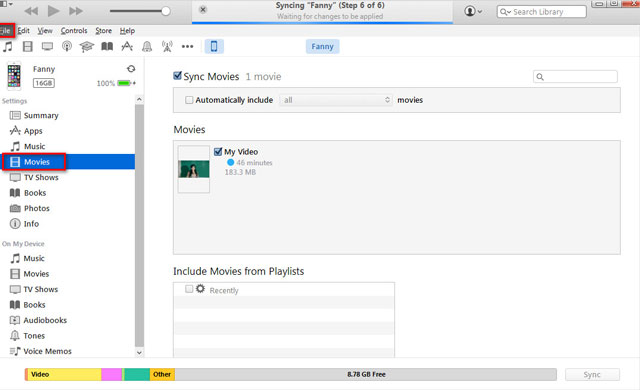
Del 4. Ofte stillede spørgsmål om konvertering af DVD til iPhone
1. Kan iPhone afspille DVD'er?
Du kan ikke afspille DVD'er direkte på iPhone, fordi der ikke er DVD-slot på iPhone. Men du kan rippe DVD'en eller optage dem med professionelle værktøjer. Synkroniser derefter DVD-filmen til iPhone.
2. Kan jeg tilslutte en DVD-afspiller til iPad?
Nej. Du kan ikke tilslutte en dvd-afspiller og afspille dvd-film på den. Men du kan streame en digital kopi af dvd-filmene på din iPad.
3. Hvordan kan jeg digitalisere mine dvd'er?
For at digitalisere din DVD skal du installere DVD Ripper på din computer. Indsæt dvd'en i dvd-drevet. Kør DVD Ripper og klik på Load DVD-knappen for at importere DVD'en. Vælg derefter det digitale format, du vil eksportere, og klik på knappen Rip alle for at digitalisere din DVD.
Når du vil konvertere DVD-film til gratis afspilning på iPhone, bør du først lære om iPhone-understøttede formater. Desuden kan du finde DVD til iPhone konverteren til at rippe DVD til iPhone understøttet format uden kvalitetstab. Derefter kan du overføre den konverterede DVD-film til iPhone ved hjælp af iTunes. Hvis du har bedre løsninger til, hvordan du afspiller DVD på iPhone, kan du dele dine oplysninger med os.
Bedste værktøj til at rippe og konvertere DVD-disk/mappe/ISO-billedfil til over forskellige formater.



 Sikker download
Sikker download


